最近有win10用户抱怨,win10系统下的图片点击右键“打开方式”菜单里熟悉的“windows照片查看器”不见了,只有“照片”应用,只有从win7升级到win10的系统,“windows照片查看器”才会被保留.那么,我们应该怎样用windows10图片查看器打开图片呢?下面,小编将和大家分享win10怎样打开照片查看器.
最近有win10用户抱怨 , win10系统下的图片点击右键“打开方式”菜单里熟悉的“windows照片查看器”不见了 , 只有“照片”应用 , 只有从win7升级到win10的系统 , “windows照片查看器”才会被保留 。 那么 , 我们应该怎样用windows10图片查看器打开图片呢?下面 , 小编将和大家分享win10怎样打开照片查看器 。
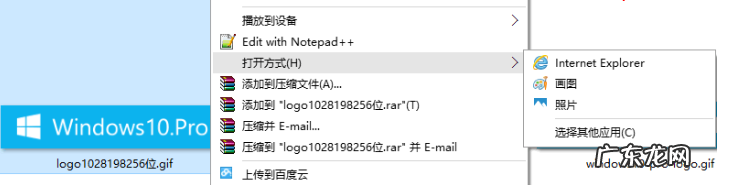
文章插图
【win7照片查看器内存不足 怎样用windows10图片查看器打开图片】 如何用win10照片查看器打开图片
一、导入注册表
1、首先 , 我们打开记事本软件 , 这里我使用win+R快捷键调出运行 , 在运行里面输入 notepad 回车 , 这样我们就打开了记事本软件
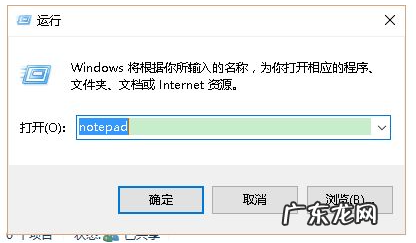
文章插图
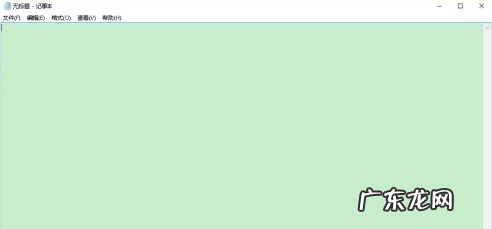
文章插图
2、在打开的记事本软件中 , 我们把下面的文字一字不漏的复制进去:
Windows Registry Editor Version 5.00
; Change Extension's File Type
[HKEY_CURRENT_USERSoftwareClasses.jpg]
@="PhotoViewer.FileAssoc.Tiff"
; Change Extension's File Type
[HKEY_CURRENT_USERSoftwareClasses.jpeg]
@="PhotoViewer.FileAssoc.Tiff"
; Change Extension's File Type
[HKEY_CURRENT_USERSoftwareClasses.gif]
@="PhotoViewer.FileAssoc.Tiff"
; Change Extension's File Type
[HKEY_CURRENT_USERSoftwareClasses.png]
@="PhotoViewer.FileAssoc.Tiff"
; Change Extension's File Type
[HKEY_CURRENT_USERSoftwareClasses.bmp]
@="PhotoViewer.FileAssoc.Tiff"
; Change Extension's File Type
[HKEY_CURRENT_USERSoftwareClasses.tiff]
@="PhotoViewer.FileAssoc.Tiff"
; Change Extension's File Type
[HKEY_CURRENT_USERSoftwareClasses.ico]
@="PhotoViewer.FileAssoc.Tiff"
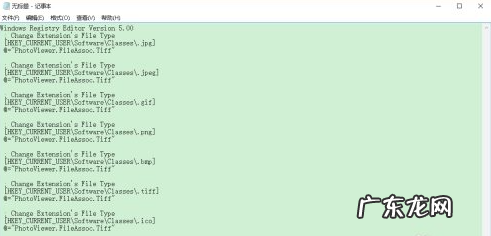
文章插图
3、然后 , 我们 按下 快捷键 ctrl + s 保存 , 在弹出的保存对话框中我们要注意 , 这里我们要保存的后缀名不是.txt , 而是 .reg 文件 , 所以我命名为 1.reg
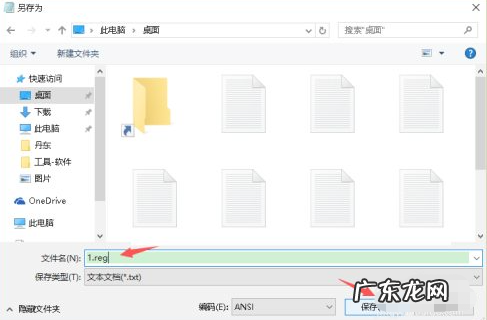
文章插图
这里我把文件保存在桌面上
4、我们到桌面上找到刚刚保存的 1.reg 文件 , 然后我们双击运行

文章插图
5、双击后 , 可能会弹出系统 用户账户控制 对话框 , 我们点击 是

文章插图
6、然后 , 还会弹出一个 警告信息 , 我们点击 是

文章插图
7、看到这个对话框就代表我们成功的把 1.reg 文件导入 注册表中

文章插图
二、配置系统
1、顺利完成导入注册表的步骤后呢 , 我们就完成以下系统的配置 , 即可
2、首先 , 找到系统的一张图片文件 , 什么格式 jpg , png 都可以 , 实在没有 , 直接使用qq截图工具截图一张然后保存
- win7旗舰版最新密钥 分享windows10 专业版密钥
- win7彻底删除蓝牙驱动 windows10蓝牙驱动怎么安装的教程
- win7升级win10会卡吗 win10现在建议升级到win11吗的具体介绍
- win7重装系统步骤 图文演示windows10重装系统教程
- 电脑系统怎么重装win7 图文演示windows10重装系统步骤
- 怎样查看win10版本 详解windows10版本号怎么看
- 淘宝商品标签照片要求,有什么规则?
- win7卡在欢迎界面很久 win10重启时候转圈很久怎么办的解决方法
- win7电脑黑屏只有鼠标 win10开机黑屏只有鼠标箭头怎么办
- 天猫新品试用在哪里查看结果?如何提交报告?
特别声明:本站内容均来自网友提供或互联网,仅供参考,请勿用于商业和其他非法用途。如果侵犯了您的权益请与我们联系,我们将在24小时内删除。
